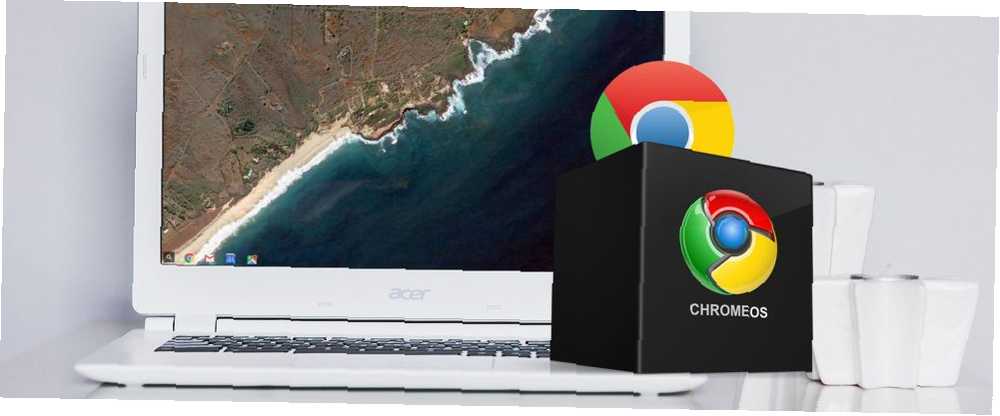
Mark Lucas
0
1373
161
İşletim sistemleri ilerledikçe, Chrome OS tartışmasız hepsinden güvenilirdir. Korkunç insanlarla uğraşmak zorunda kalmayacaksın “ölümün mavi ekranı,” çökmeler, virüsler, önyükleme hataları veya Windows, Mac ve genel Linux dağıtımlarında düzenli olarak yanlış giden diğer şeylerden herhangi biri.
Bununla birlikte, işler bazen hala yanlış gidiyor. Çoğu zaman, neden kullanıcıya geri izlenebilir. Belki de Linux'u kurmayı denedin Chromebook'ta Linux Nasıl Kurulur Chromebook'ta Linux Nasıl Kurulur Chromebook'unuzda Skype'a ihtiyacınız var mı? Steam üzerinden oyunlara erişemiyor musunuz? VLC Media Player'ı kullanmak mı istiyorsunuz? Ardından Chromebook'unuzda Linux kullanmaya başlayın. ve bir şeyler ters gitti, belki Geliştirici Modunda gezinmeye başladınız. Chromebook Geliştirici Modu Hakkında Bilmeniz Gereken Her Şey Chromebook Geliştirici Modu Hakkında Bilmeniz Gereken Her Şey Geliştirici Modu olan bir Chromebook'ta ekstra işlevsellik ve esneklik kazanılabilir. Ama bu iyi bir fikir mi? Negatifler pozitiflerden daha ağır basabilir mi? Riske değer mi? ve geri dönüşü olmayan bir değişiklik yaptı veya belki de şanssız ve Canary Build Chromebook'ları indirdiniz - Hangi Yayın Kanalı Sizin İçin Doğru? Chromebook'lar - Sizin İçin Hangi Yayın Kanalı Doğru? Google’ın gelecekteki güncellemeler için planladığı heyecan verici yeni özelliklere erken erişmek istiyorsanız, neden yayın kanalınızı değiştirmiyorsunuz? sistem çöktü.
Bu durumlarda, işletim sistemini tamamen yeniden yüklemeniz gerekebilir. Nasıl olduğunu öğrenmek için okumaya devam edin.
Powerwash'ı deneyin
Tüm işletim sistemini yeniden kurmanın sert adımlarını atmadan önce neden Powerwash özelliğinin Chromebook'unuzu Yeniden Biçimlendirmenin İki Yolu: Powerwash ve Tam Kurtarma Chromebook'unuzu Yeniden Biçimlendirmenin İki Yolu: Powerwash ve Tam Kurtarma Bir Chromebook'un ana satış noktalarından biri vatansız sürücüsünün güvenlik ve istikrar sağlaması - bir şey yanlış gittiğinde tercihleriniz neler? İki seçeneğin var. sorunu çözebilir?
Powerwash, fabrika ayarlarına sıfırlama düğmesine basmaya benzer. Yerel olarak depolanan kullanıcı verilerini siler ve Chromebook'u fabrika durumuna geri döndürür, ancak işletim sistemini yeniden yüklemez. Windows 10'daki yeni Sıfırla ve Yenile işlevine benzemektedir Windows 10'u Sıfırla veya Yenilemenin Bir Nedeni: Clutter Windows 10'u Sıfırlamanın veya Yenilemenin Bir Nedeni: Dağınıklığı Windows 10 halsiz hissediyorsa, çeşitli karmaşa biçimlerini suçlayabilirsiniz. Sıfırla veya Yenile kullanarak Windows'u hızlandırabilirsiniz. Farkı ve nasıl kullanılacağını açıklıyoruz. .
Chromebook'unuzu yıkamak için, sağ alt köşedeki profil resminizi tıklayın ve Ayarlar> Gelişmiş> Sıfırla> Powerwash.
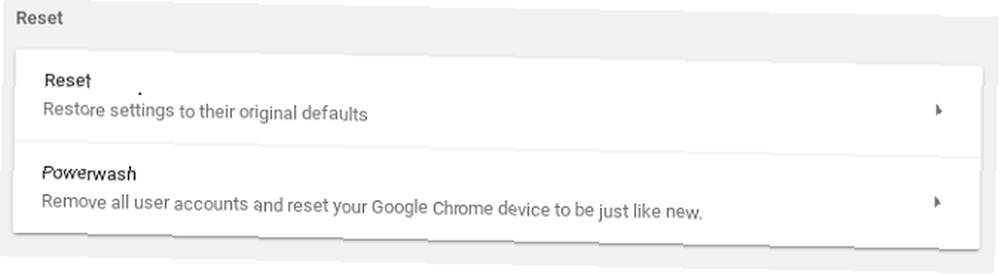
Ekrandaki mesaja göre, Powerwash'ı kabul ederseniz, bilgisayarınız yeniden başlatılır. İşlem beş dakikadan fazla sürmemelidir.
Hatırlamak: Yerel olarak kaydedilen verileri kaybedeceksiniz. Devam etmeden önce yedekleme yapın!
Chrome OS Nasıl Yeniden Yüklenir
Hala sorunlarla karşılaşıyorsanız, seçenekleriniz tükenmiştir. Chrome işletim sisteminin temiz bir kurulumunu yapmanız gerekir. Ekranda bir mesaj görüyorsanız “Chrome OS eksik veya bozuk,” kesinlikle işletim sistemini yeniden yüklemeniz gerekecek. Başka hiçbir şey işe yaramaz.
Neye ihtiyacın var
Adım adım talimatlara dalmadan önce, tam olarak ihtiyacınız olanları listeleyelim:
- Bir USB bellek çubuğu veya SD kart sürücüsü (Chromebook'unuzun bir SD kart bağlantı noktası varsa) 4 GB’lık depolama alanı.
Not: Bellek çubuğu işlem sırasında biçimlendirilecek, böylece kaydettiğiniz önemli verileri yedekleyin..
- Chrome tarayıcısının bir kopyası yüklü olan başka bir Chromebook veya bir Windows veya Mac makinesi.
Not: Chrome OS'yi yeniden yüklemek istediğiniz Chromebook'tan kurtarma ortamı oluşturamazsınız. Evet, garip. Hayır, bu konuda yapabileceğin hiçbir şey yok.
Uygulamayı İndir
Bekle, ne uygulaması? Peki, temiz bir Windows veya macOS kopyası yüklemenin aksine, kurtarma ortamını oluşturmak için resmi bir Google uygulamasını indirmeniz gerekir. Bu nedenle, geri yüklemek istediğiniz dizüstü bilgisayardan başka bir yerde çalışan bir Chrome sürümüne ihtiyacınız var..
Başlıklı uygulamayı bulabilirsiniz Chromebook Kurtarma Yardımcı Programı, Chrome Web Mağazası'nda (indirme bağlantısı).
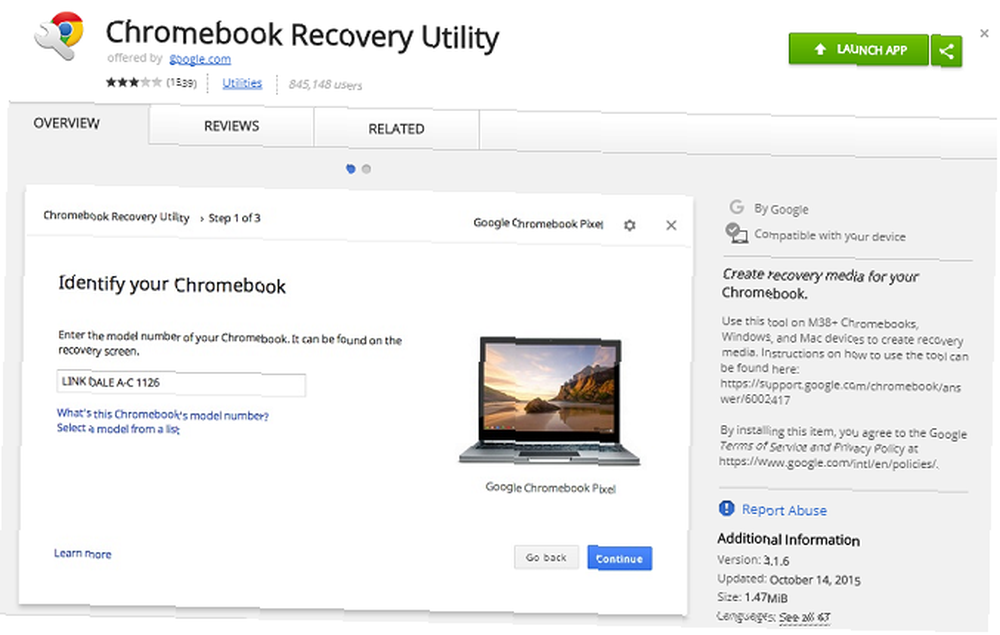
Sadece tıkla Chrome'a ekle sağ üst köşede, indirme ve yükleme işleminin tamamlanmasını bekleyin.
İndir: Chromebook Kurtarma Yardımcı Programı (Ücretsiz)
Kurtarma Ortamı Oluştur
Uygulama yüklendikten sonra, uygulamayı Uygulamalar Chrome tarayıcınızın sayfası. Ardından, uygulamanın ana penceresinde, tıklayın Başlamak sağ alt köşede.
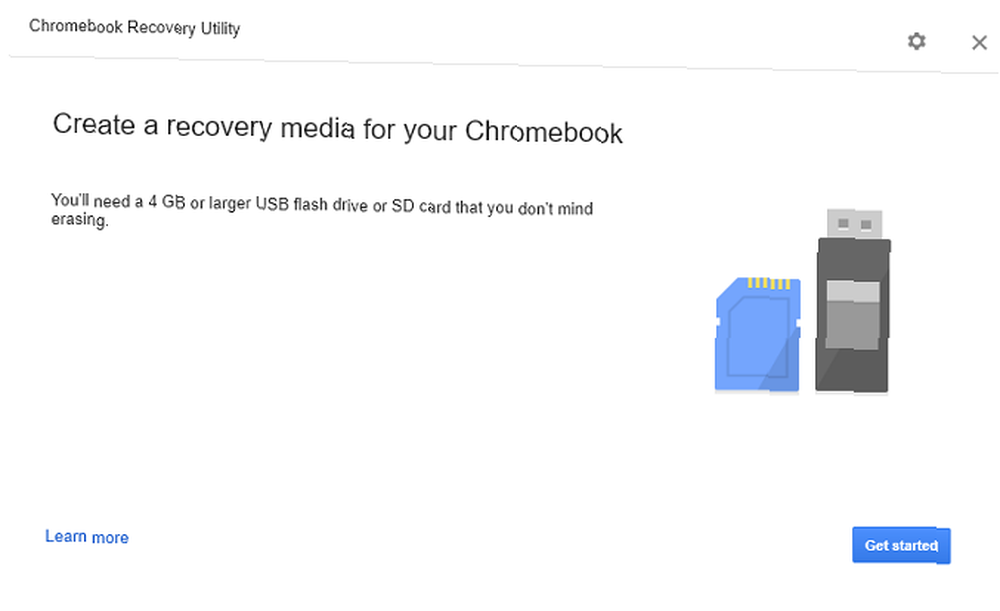
Bir sonraki ekranda Chromebook'unuzun model numarasını girmeniz gerekir. Bu, Chromebook Recovery Utility programının makineniz için işletim sisteminin en son çalışan sürümünü indirmesini sağlar.
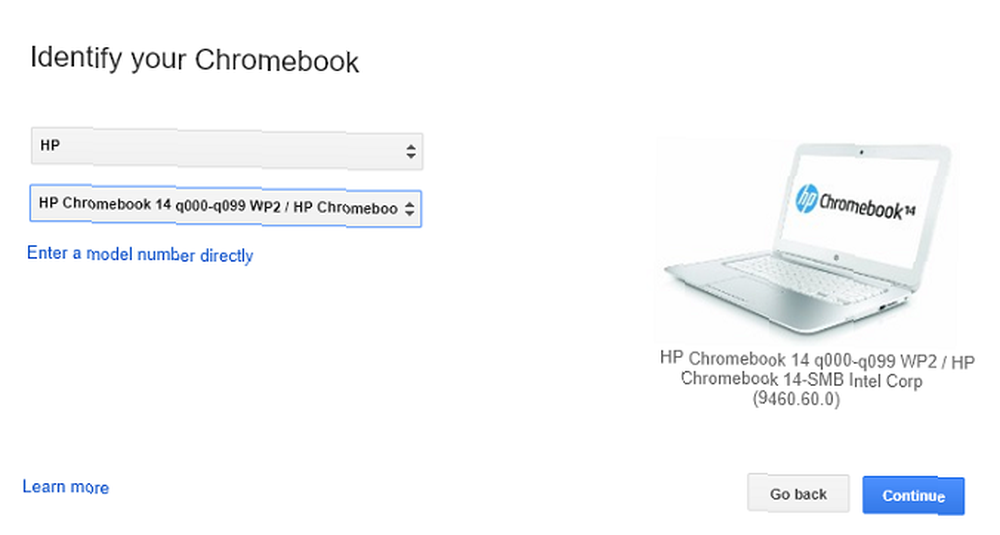
Model numarasını Chromebook'unuzun altında bulabilirsiniz. Yukarıda belirtilen görüyorsanız “Chrome OS eksik veya bozuk” Makinenizde orada da görüntülenecektir. Hala bulamıyorsanız, üzerine tıklayarak seçiminizi uygulamanın içinden yapın. Bir listeden model seçin. Click Devam et hazır olduğunda.
Daha sonra, uygulama kullanmak istediğiniz USB sürücüsünü kurmanızı isteyecektir. Makinenize takın ve açılır listeden seçin. Unutmayın, şu anda kartta bulunan veriler kaybolacak.
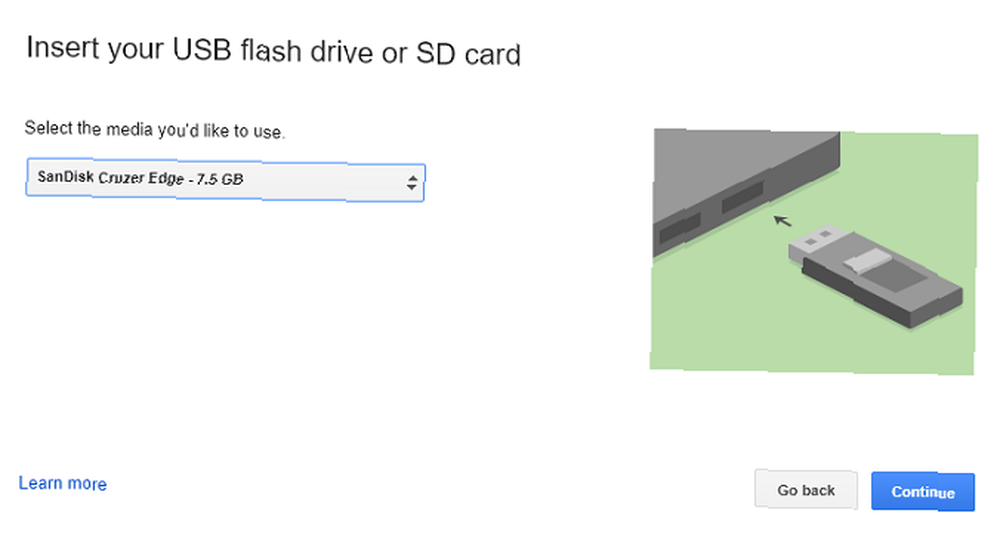
Son ekranda, üzerine tıklayın. Şimdi oluştur.
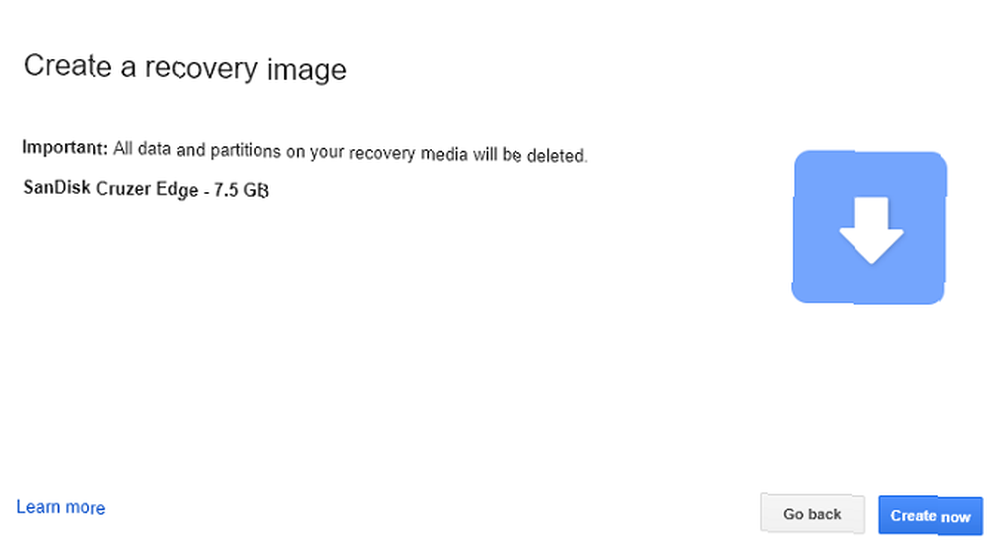
İşletim Sistemini Chromebook'unuza Kurun
Vurulduktan sonra Şimdi oluştur, Uygulama, çıkarılabilir ortamınıza Chrome OS'nin bir kopyasını indirir. Bağlantınızın hızına bağlı olarak indirme işlemi biraz zaman alabilir..
İndirilen dosyayı kullanmadan önce Chromebook'unuzu Kurtarma Moduna getirmeniz gerekir. basın ve basılı tutun Esc + Yenile, sonra Güç buton.
Birkaç saniye sonra, USB çubuğunu takmanızı isteyen bir ekran mesajı göreceksiniz..
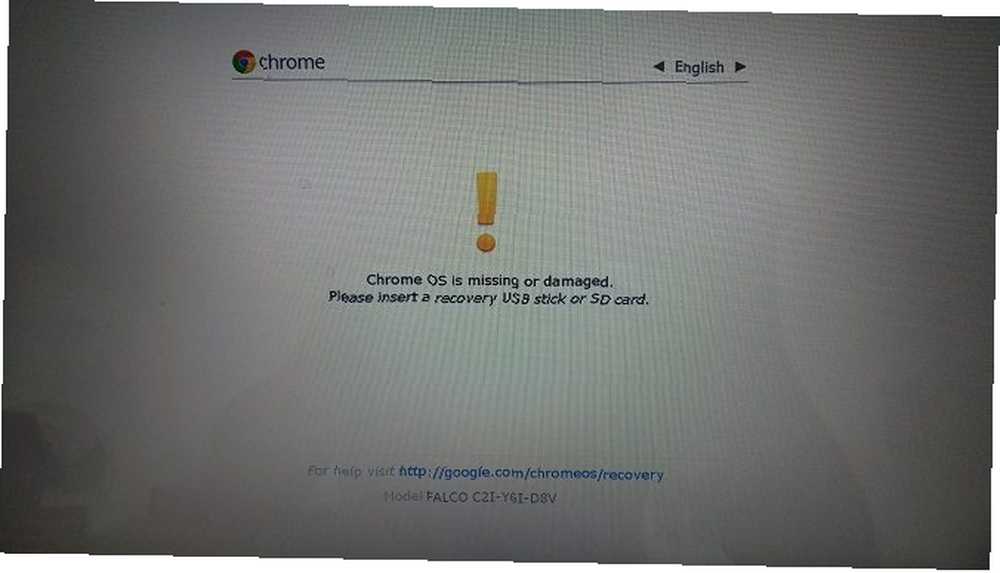
Çubuğu yerleştirdiğinizde, Chromebook otomatik olarak çubuğun içeriğini doğrulamaya başlar. Kurulumu iptal etmek istiyorsanız, Güç doğrulama işlemi sırasında sekiz saniye basılı tutun.

Sonunda, işletim sistemi kurulmaya başlayacaktır. Sürecin tamamlanması uzun zaman alabilir.
Kurulum tamamlandığında, Google Hesabı bilgilerinizi girmenizi ve bir Wi-Fi ağı seçmenizi isteyen bir açılış ekranı göreceksiniz. Sadece ekrandaki talimatları izleyin..
USB Sürücünüzü Biçimlendirin
Her şeyin beklendiği gibi çalıştığını doğruladıktan sonra, indirilen işletim sistemini muhtemelen USB sürücünüzden kaldırmak isteyeceksiniz..
Sen yapamam Bunu yalnızca tipik Windows veya Mac yöntemlerini kullanarak yapın. Öncelikle daha önce indirdiğiniz Chromebook Kurtarma Yardımcı Programına geri dönmeniz gerekir..
USB'yi bilgisayarınıza takın ve uygulamayı çalıştırın. Uygulamanın penceresinin sağ üst köşesinde, bir dişli simgesi göreceksiniz. Simgesine tıklayın ve seçin Kurtarma ortamını sil.
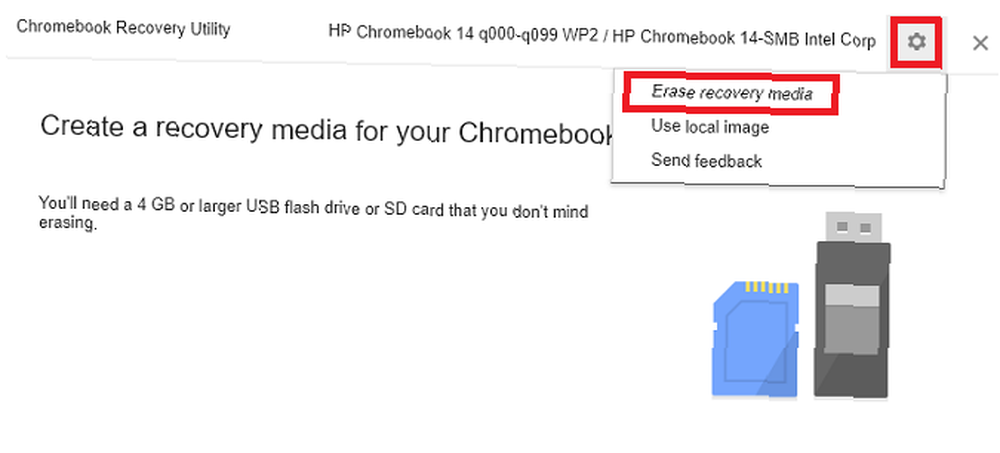
Açılır menüden USB çubuğunu seçin ve tıklayın. Devam et. Son ekranda, Şimdi Sil sağ alt köşede.
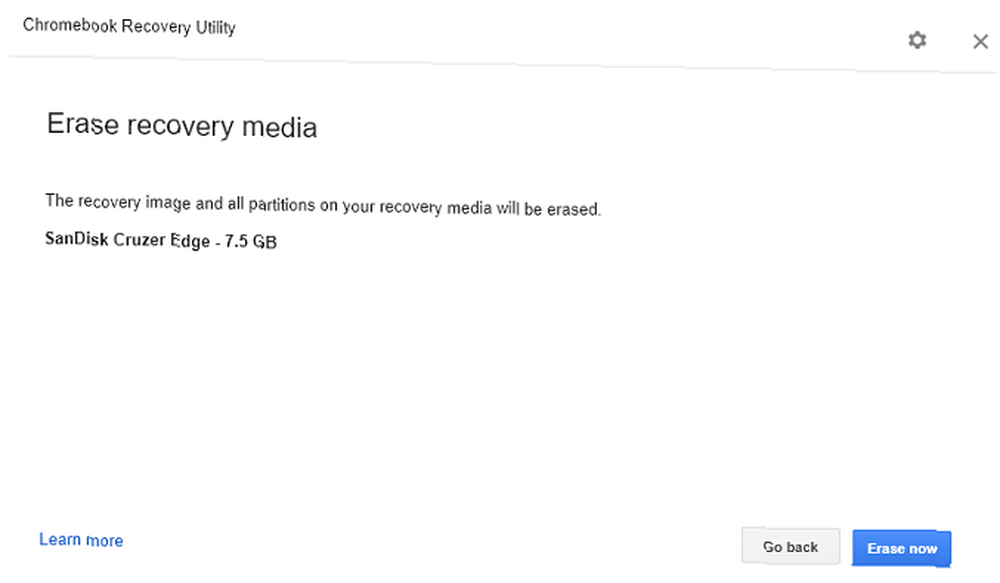
Uygulama sihrini uyguladıktan sonra, sürücüyü Windows veya Mac için normal yöntemleri kullanarak yine de biçimlendirmeniz gerekir..
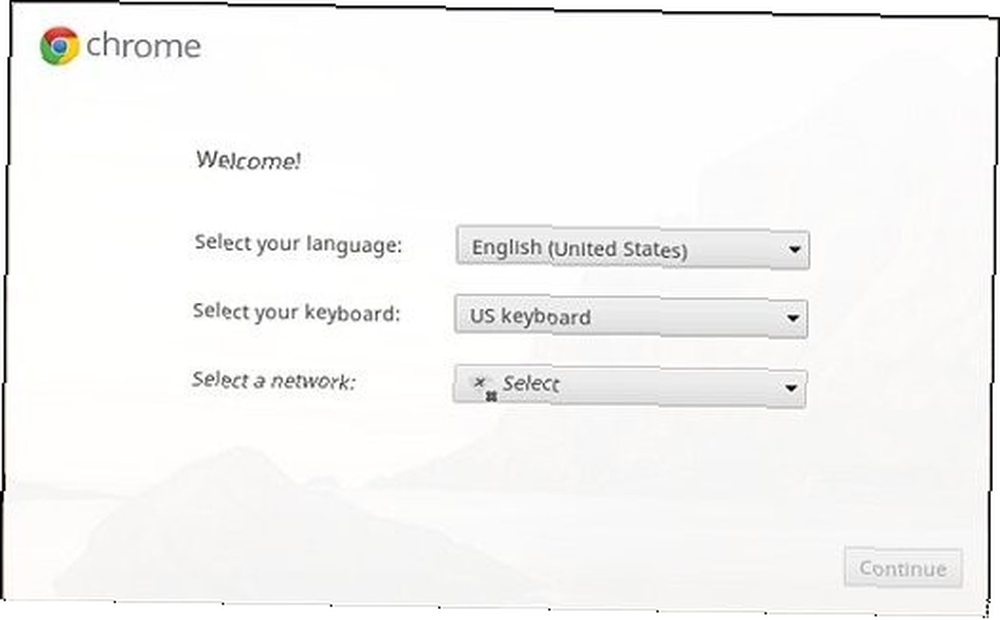
Chrome OS'yi Yeniden Yüklediniz mi??
Umarım bu makale, Chrome OS'yi yeniden yüklemenin zor bir görev olması gerekmediğini açıkça ortaya koymuştur. Adımları hızla gözden geçirelim:
- Chromebook Recovery Utility'yi Chrome Web Mağazası'ndan indirin.
- Chrome OS kopyasını 4GB depolama alanına sahip çıkarılabilir bir ortama indirmek için uygulamayı kullanın.
- Chromebook'unuzu açın Esc + Refresh + Power tuşlarına basın.
- USB çubuğunu takın.
Her zaman olduğu gibi, hikayelerinizi, düşüncelerinizi ve görüşlerinizi aşağıdaki yorumlar bölümünde bırakabilirsiniz. Ve bu makaleyi sosyal medyadaki diğer Chromebook kullanıcılarıyla paylaşmayı unutmayın.
Ve Chromebook'un dahili bir terminali olduğunu unutmayın, bu nedenle tüm Chromebook kullanıcılarının bilmesi gereken birkaç komuta bir göz atın.
Chromebook'unuzun bir ChromeOS yeniden yüklemesinden ziyade değiştirilmesi gerekiyorsa, burada, Her Kullanıcı Türü İçin En İyi 5 Chromebook'tan Her Beşine Göre En İyi Chromebook 5'i Piyasadaki en iyi Chromebook için mi arıyorsunuz? İhtiyaçlarınıza bağlı olarak en iyi Chromebook'lar. .











